クロス集計表の作成と分析 : Cross-Tabulation Table
概要
データベース全体を元データとする変数リストから層(任意)、表頭、表側に用いる変数を指定することでクロス集計表を作成することができます。表頭(ひょうとう)とは集計表の列の要素を、表側(ひょうそく)とは行の要素を指します。層に変数を指定した場合、3重クロス集計表を作成できます。
また、クロス集計表の作成に用いる変数の尺度水準や表の大きさに応じて、カイ二乗検定をはじめとする種々の統計量を出力することができます。
出力できる統計量
層の有無、表頭と表側の尺度水準、表頭と表側のカテゴリー数または階級数によって出力できる統計量が異なります。
下表の「尺度水準」 > 「層」の欄が「○」となっている場合、3重クロス集計表の各層の集計表を対象に統計量が出力されます。「×」となっている場合、3重クロス集計表の各層の集計表を対象にその統計量を出力することはできません。
| 統計量 | 尺度水準 | カテゴリー数・階級数 | |||||
|---|---|---|---|---|---|---|---|
| 層 | 表頭 | 表側 | 層 | 表頭 | 表側 | ||
| カイ二乗 | Pearsonのカイ二乗 | ○ | 名義 順序 間隔・比 | 名義 順序 間隔・比 | - | - | - |
| 残差分析 | ○ | ||||||
| Yatesの補正 | × | ||||||
| 尤度比 | ○ | ||||||
| Mantel-Haenszel | ○ | ||||||
| 名義 | ファイ係数 | ○ | 名義 順序 間隔・比 | 名義 順序 間隔・比 | - | - | - |
| Cramer's V | |||||||
| 連関係数 | |||||||
| Goodman-Kruskal's lambda | |||||||
| Goodman-Kruskal's tau | |||||||
| 不確定性係数 | |||||||
| 順序 | Kendall's tau-b | ○ | 順序 間隔・比 | 順序 間隔・比 | - | - | - |
| Kendall's tau-c | - | ||||||
| Goodman-Kruskal's gamma | - | ||||||
| Somers' D | - | ||||||
| Cochran-Armitage検定 | × | 名義 順序 間隔・比 | 2 | ||||
| 累積カイ二乗検定 | - | ||||||
| 2×2 | 精度 | ○ | 名義 順序 間隔・比 | 名義 順序 間隔・比 | - | 2 | 2 |
| 誤分類率 | |||||||
| 感度 | |||||||
| 特異度 | |||||||
| リスク比 | |||||||
| オッズ比 | |||||||
| NNT・NNH | |||||||
| 陽性的中率 | |||||||
| 陰性的中率 | |||||||
| 絶対リスク減少 | |||||||
| 相対リスク減少 | |||||||
| 陽性尤度比 | |||||||
| 陰性尤度比 | |||||||
| 四分点相関係数 | |||||||
| Yule's Q | |||||||
| Fisherの直接確率検定 | |||||||
| McNemar検定 | × | 名義 | 名義 | - | 2 | 2 | |
| カッパ係数 | × | 名義以上 | 名義以上 | - | 同数 | 同数 | |
| 層調整 カイ二乗 | 相関統計量 | 名義以上 | 順序以上 | 順序以上 | - | - | - |
| ANOVA統計量 | 名義以上 | 順序以上 | |||||
| ANOVA統計量 | 順序以上 | 名義以上 | |||||
| 一般連関統計量 | 名義以上 | 名義以上 | |||||
| Breslow-Dayのオッズ比の等質性の検定 | 名義以上 | 名義以上 | 名義以上 | - | 2 | 2 | |
| 層調整済みオッズ比とリスク比の推定 | 名義以上 | 名義以上 | 名義以上 | - | 2 | 2 | |
分析例ファイルのダウンロード
クロス集計表の作成と分析を使用する際のデータの形式やダイアログの指定方法、出力結果などを以下のExcelファイルからご確認いただけます。ダウンロードしてご参照ください。この分析例ファイルは、製品をご購入された場合にも自動でインストールされます。
なお、エクセル統計の無料体験版では、分析例ファイルのデータを実際に分析してみることができます。
処理対象データ
データベース形式
| データサイズ範囲 | 処理対象データ | |||||
|---|---|---|---|---|---|---|
| 行数 | 列数 | カテゴリー / 階級 | 数値 | 文字列 | 空白 | |
| 表頭 | 3~60,000行 | 1列 | 1~100 | ○ | ○ | 欠 |
| 表側 | 3~60,000行 | 1列 | 1~100 | ○ | ○ | 欠 |
| 層 | 3~60,000行 | 1列 | 1~100 | ○ | ○ | 欠 |
| 度数※1 | 3~60,000行 | 1列 | - | ○ | 欠 | 欠 |
※:○…処理可、×…処理不可、欠…欠損値として除く
※1:度数の和(データ件数の合計)が60,000 以下であること
設定項目
Excelの[エクセル統計]タブから、[クロス集計表の作成と分析]を選択すると、以下のダイアログが表示されます。
ダイアログ 1 「変数」タブ
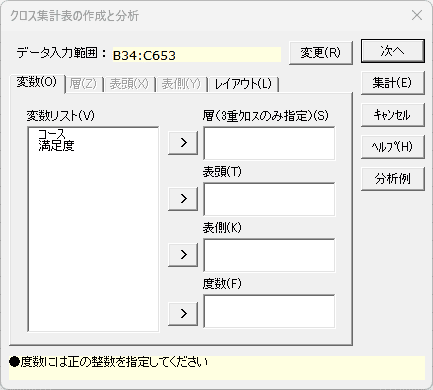
- データ入力範囲 必須
- データ入力範囲の変更を行う場合、[変更]ボタンを選択します。データ範囲入力のダイアログが表示されるので、データ入力範囲を設定して [戻る] ボタンを選択します。なお、データ入力範囲の先頭行は変数名となります。
- 層
- [変数リスト] から層に用いる変数を1つ設定します。
- 表頭 必須
- [変数リスト] から表頭に用いる変数を1つ設定します。
- 表側 必須
- [変数リスト] から表側に用いる変数を1つ設定します。
- 度数
- [変数リスト]から度数に用いる変数を1つ設定します。
ダイアログ 1 「層」 タブ ・・・ 「変数」タブで「層」に変数が設定された場合
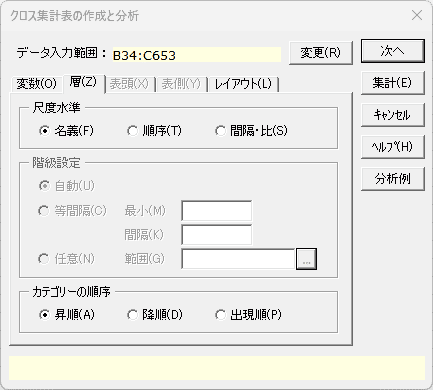
- 尺度水準 必須
- 層の尺度水準を [名義]、[順序]、[間隔・比] から選択します。
- 階級設定
-
- 尺度水準が[間隔・比] の場合に設定します。
- 自動: データの最小値と最大値、サンプルサイズから自動的に等間隔の階級設定を行います。
- 等間隔: 階級の「最小値」と各階級の「間隔」を設定します。
- 任意: ワークシート上の任意の階級を入力した「セル範囲」を設定します。任意の階級は縦1列かつ昇順である必要があります。
- カテゴリーの順序 必須
- クロス集計表を出力する際のカテゴリーの順序を[昇順]、[降順]、[出現順](尺度水準が[名義] または [順序] の場合のみ) から選択します。
ダイアログ 1 「表頭」タブ
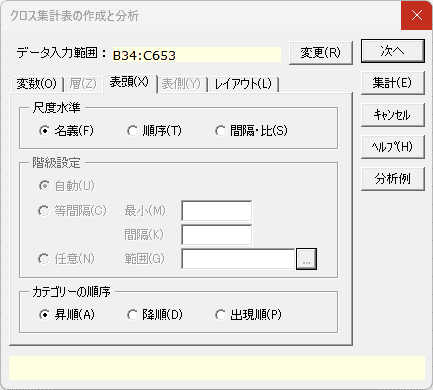
- 尺度水準
- 表頭の尺度水準を[名義]、[順序]、[間隔・比] から選択します。
- 階級設定
-
- 尺度水準が[間隔・比] の場合に設定します。
- 自動: データの最小値と最大値、サンプルサイズから自動的に等間隔の階級設定を行います。
- 等間隔: 階級の「最小値」と各階級の「間隔」を設定します。
- 任意: ワークシート上の任意の階級を入力した「セル範囲」を設定します。任意の階級は縦1列かつ昇順である必要があります。
- カテゴリーの順序 必須
- クロス集計表を出力する際のカテゴリーの順序を[昇順]、[降順]、[出現順](尺度水準が[名義] または [順序] の場合のみ) から選択します。
ダイアログ 1 「表側」タブ
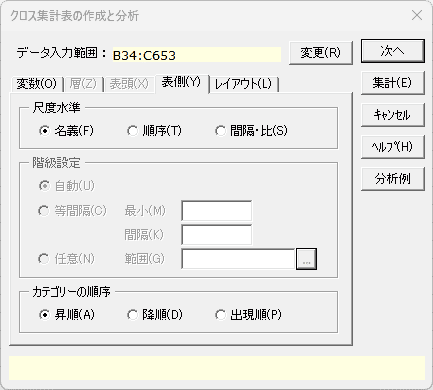
- 尺度水準 必須
- 表側の尺度水準を [名義]、[順序]、[間隔・比] から選択します。
- 階級設定
-
- 尺度水準が[間隔・比] の場合に設定します。
- 自動: データの最小値と最大値、サンプルサイズから自動的に等間隔の階級設定を行います。
- 等間隔: 階級の「最小値」 と各階級の「間隔」を設定します。
- 任意: ワークシート上の任意の階級を入力した「セル範囲」を設定します。任意の階級は縦1列かつ昇順である必要があります。
- カテゴリーの順序 必須
- クロス集計表を出力する際のカテゴリーの順序を[昇順]、[降順]、[出現順](尺度水準が[名義] または [順序] の場合のみ) から選択します。
ダイアログ 1 「レイアウト」タブ
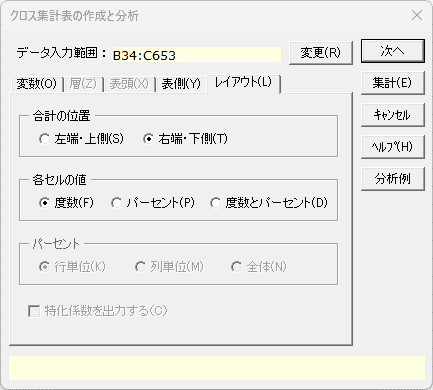
- 合計の位置 必須
- 集計表に行と列の合計を配置する位置として [左側・上端] と [右側・下端]のいずれかを選択します。
- 各セルの値 必須
- 集計表の各セルの値として [度数]、[パーセント]、[度数とパーセント] のいずれかを選択します。
- パーセント
- 各セルの値が [パーセント] または [度数とパーセント] の場合、パーセントの計算方法として[行単位]、[列単位]、[全体]のいずれかを選択します。
- 特化係数を出力する
- 各セルの値が [パーセント] または [度数とパーセント] の場合、このチェックボックスをオンにすると集計表とは別表として特化係数を出力します。
ダイアログ2 「全般」タブ
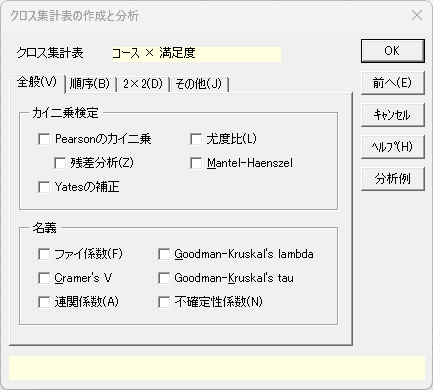
- カイニ乗検定
- [Pearson のカイニ乗]、[残差分析]、[Yates の補正]、[尤度比]、[Mantel-Haenszel] の中から出力する統計量をオンにします。
残差分析をオンにした場合、集計表とは別表として出力されます。 - 名義
- [ファイ係数]、[Cramer's V]、[連関係数]、[Goodman-Kruskal's lambda]、[Goodman-Kruskal's tau]、[不確定性係数] の中から出力する統計量をオンにします。
ダイアログ2 「順序」タブ
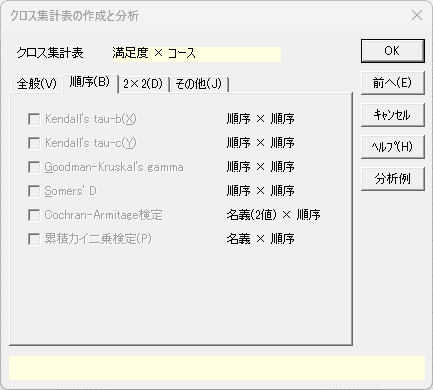
- [Kendall's tau-b]、 [Kendall's tau-c]、[Goodman-Kruskal's gamma]、[Somers' D] [Cochran-Armitage 検定]、[累積カイニ乗検定]の中から出力する統計量をオンにします。
ダイアログ2 「2×2」 タブ
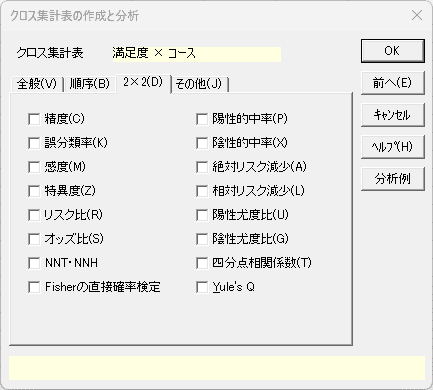
- [精度]、[誤分類率]、[感度]、[特異度]、[リスク比]、[オッズ比]、[NNT・NNH]、[Fisher の直接確率検定]、[陽性的中率]、[陰性的中率]、[絶対リスク減少]、[相対リスク減少]、[陽性尤度比]、[陰性尤度比]、[四分点相関係数]、[Yule's Q] の中から出力する統計量をオンにします。
ダイアログ2 「3重クロス」タブ ・・・ 「変数」タブで「層」に変数が設定された場合
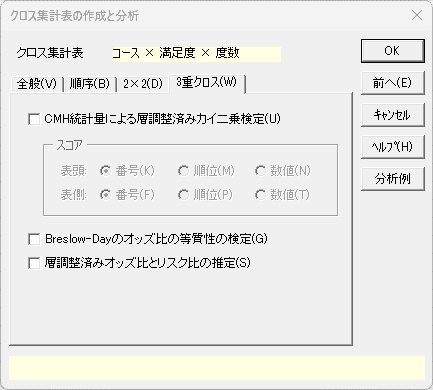
- [CMH 統計量による層調整済みカイニ乗検定]、[Breslow-Day のオッズ比の等質性の検定]、[層調整済みオッズ比とリスク比の推定]の中から出力する統計量をオンにします。
- [CMH 統計量による層調整済みカイニ乗検定]がオンの場合、表側または表頭の尺度水準が順序以上であればCMH統計量の計算に用いるスコアとして[番号]、[順位]、[数値] のいずれかを選択します。
-
- [番号]の場合、集計表の上端または左側から順に1、2、...を割り当てた値をスコアに用います。
- [順位]の場合、修正 Ridit の値をスコアに用います。
- [数値]の場合、カテゴリーのラベルを数値としてスコアに用います。
ダイアログ2 「その他」 タブ ・・・ 「変数」タブで「層」に変数が設定されなかった場合
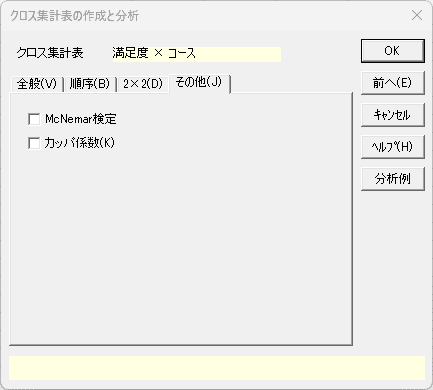
- [McNemar 検定]、[カッパ係数]の中から出力する統計量をオンにします。
出力内容
| クロス集計表 | 層、表頭、表側の各カテゴリーまたは各階級を掛け合わせて該当する件数をまとめた表 |
|---|---|
| 特化係数 | 行単位でパーセントを計算した場合、列の合計のパーセントでその列の各セルのパーセントを割った値、または、列単位でパーセントを計算した場合、行の合計のパーセントでその行の各セルのパーセントを割った値が出力されます。 |
| 期待度数 | 行の合計や列の合計の比率から逆算して期待される各セルの度数 |
| 統計量 | ダイアログで指定した統計量が出力されます。各統計量の詳細は統計WEBの統計用語集をご参照ください。 |
集計表の作成と分析 その他の手法
- カテゴリカルデータの度数分布
- 適合度の検定 [度数分布表のカイ二乗検定]
- クロス集計表の作成と分析
- 独立性の検定 [クロス集計表のカイ二乗検定]
- フィッシャーの直接確率検定 [Fisher's exact probability Test]
- クロス集計表の残差分析
- リスク比とオッズ比
- コクラン=アーミテージ検定 [Cochran-Armitage Test]
- コクラン=マンテル=ヘンツェル検定 [Cochran-Mantel-Haenszel Test / 多層の2×2表の検定]
- 拡張マンテル検定 [Mantel-extension Test / 多層のk×2表の検定]
- マクネマー検定 [McNemar Test]
- グッドマン=クラスカルのガンマ [Goodman-Kruskal's gamma]
- グッドマン=クラスカルのタウ [Goodman-Kruskal's tau]
- カッパ係数
- コレスポンデンス分析
- 双対尺度法


